Propaganda
Esteja você conversando com amigos pelo Skype, falando sobre táticas em um jogo ou estabelecendo algumas músicas, um microfone pode ser muito útil para o seu computador. Mas e se você não tiver um?
Embora você possa não ter um microfone para o seu computador, é provável que você tenha um smartphone. A solução para o seu problema é a seguinte: você pode usar seu smartphone como microfone de PC e é incrivelmente fácil de configurar.
Mostraremos diferentes maneiras de usar seu telefone como microfone.
Use seu telefone como microfone usando o microfone WO
Uma das melhores maneiras de conseguir isso é usando WO Mic. Com este programa, você pode usar USB, Bluetooth ou Wi-Fi para conectar o microfone do seu smartphone ao computador.
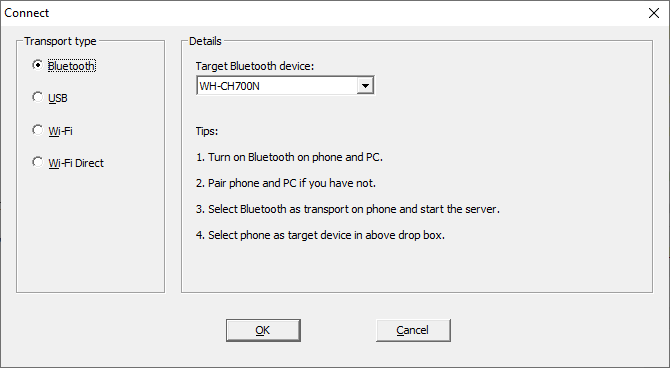
É totalmente gratuito, possui baixa latência e funciona em qualquer aplicativo, como um microfone padrão.
Vá para o Site da WO Mic e faça o download do cliente e do driver do PC. Instale os dois. Então pegue o Android ou iOS aplicativo.
Inicie o programa para PC. Vamos para Conexão> Conectar… e escolha um Tipo de transporte.
Vamos detalhar as etapas para todas as diferentes opções abaixo.
1. Conectar via Bluetooth

Primeiro, ative o Bluetooth no seu computador. pressione Tecla do Windows + I para abrir Configurações e vá para Dispositivos> Bluetooth e outros dispositivos. Deslizar Bluetooth para Em. Agora seu computador poderá ser descoberto em outros dispositivos.
Em seguida, ative o Bluetooth no seu telefone. A localização exata dessa opção varia em um dispositivo, mas geralmente está dentro das configurações, talvez abaixo da categoria Conexões.
Emparelhe seu telefone com seu computador. Uma notificação deve aparecer no seu computador para confirmar a conexão.
No programa Windows WO Mic, selecione Bluetooth como seu tipo de transporte e selecione seu telefone no Segmentar dispositivo Bluetooth suspenso. Clique Está bem.
No aplicativo WO Mic do telefone, toque no configurações de engrenagem, toque Transportee selecione Bluetooth. Volte uma tela e toque no jogar ícone para começar a transmitir sua voz.
2. Conectar via USB

Este método funciona apenas para Android. Conecte seu telefone ao computador usando um cabo USB. É o mesmo que você usa para carregar o telefone.
O Windows pode solicitar que você instale um driver; portanto, siga esse processo.
Próximo, habilite a depuração USB nas opções de desenvolvedor do seu telefone. Seu telefone deve ser reconhecido pelo Windows como um dispositivo.
No programa Windows WO Mic, selecione USB como seu tipo de transporte. Clique Está bem.
No aplicativo WO Mic do telefone, toque no configurações de engrenagem, toque Transportee selecione USB. Volte uma tela e toque no jogar ícone para ativar o microfone do seu telefone.
3. Conecte-se via Wi-Fi

Para esse método, o telefone e o computador precisam estar conectados à mesma rede Wi-Fi.
Para alterar sua rede Wi-Fi no Windows, pressione Tecla do Windows + I para abrir Configurações e ir Rede e Internet> WiFi.
No aplicativo WO Mic do telefone, toque no configurações de engrenagem, toque Transportee selecione Wi-fi. Volte uma tela e toque no jogar ícone. Uma mensagem de faixa cinza deve aparecer na parte superior com um número no final. Este é o endereço IP.
No programa Windows WO Mic, selecione Wi-fi como seu tipo de transporte. Clique Está bem. No Endereço IP do servidor campo, insira o endereço IP do aplicativo. Clique Está bem para começar a usar o microfone.
4. Conecte-se via Wi-Fi Direct
Este método requer que você Transforme seu celular em um hotspot Wi-Fi Como obter o Wi-Fi sem um provedor de serviços de Internet: 5 métodosNão tem um provedor regular? Não se preocupe, você ainda pode ficar on-line onde quer que esteja, sem um provedor de serviços de Internet. consulte Mais informação e use seus dados de rede. Use isso como último recurso; se o seu computador não tiver sua própria conexão com a internet e os outros métodos acima não forem adequados.
Primeiro, crie um ponto de acesso móvel a partir do seu telefone. A maneira de fazer isso varia em um dispositivo, mas consulte Configurações e você pode encontrá-lo geralmente na categoria Conexões ou Tethering.
Em seguida, você precisa vincular seu computador a este ponto de acesso. pressione Tecla do Windows + I para abrir Configurações, vá para Rede e Internet> WiFi e selecione o ponto de acesso.
No aplicativo de microfone WO do telefone, toque no configurações de engrenagem, toque Transportee selecione Wi-Fi Direct. Volte uma tela e toque no jogar ícone.
No programa Windows WO Mic, selecione Wi-Fi Direct como seu tipo de transporte. Deixe o Endereço IP do AP macio campo no seu padrão de 192.168.43.1. Clique Está bem e você está pronto para ir.
O Windows não está detectando sua voz?
Você não deve ter problemas, mas se você seguir as instruções acima e o Windows não estiver detectando o microfone, há uma solução fácil.
pressione Tecla do Windows + I para abrir Configurações. Vamos para Sistema> Som. Abaixo Entrada, use o menu suspenso para selecionar Microfone (WO Mic Device).

Fale no seu smartphone e você verá o volume refletido no Teste seu microfone Barra.
Métodos alternativos ao WO Mic
Existem alternativas ao WO Mic, mas estas requerem o uso de uma tomada de conexão de áudio. Megaphone Free para iOS, Microfone para Android e Microfone real para Windows Phone deve fazer o truque.
Faça o download desses aplicativos, conecte seu telefone ao computador Windows usando um conector de fone de ouvido masculino para masculino e o telefone funcionará como um microfone de computador.

Você pode até conectar um par de fones de ouvido à entrada do microfone do computador e usá-los. Pode parecer uma idéia estranha, mas ambos fazem uso de vibrações para diferentes funções primárias.
Simplificando, os fones de ouvido vibram para criar som, enquanto os microfones monitoram as vibrações. Mas você ainda pode trocá-lo e usar os fones de ouvido como microfone. No entanto, lembre-se de que a qualidade do áudio deixará muito a desejar, portanto, faça disso uma opção de último recurso.
Smartphone como webcam
Embora o uso do smartphone como microfone do Windows possa não ser ideal para todos, é uma solução perfeita para quem precisa conversar rapidamente e não tem um microfone tradicional à mão.
Quando você consegue conversar em questão de minutos sem gastar um centavo, é difícil reclamar. Você está economizando e está usando os dispositivos que já possui.
Nessa nota, você também pode tentar usando seu smartphone como webcam Como usar um telefone Android como webcamPrecisa gravar vídeo no seu PC, mas não possui uma webcam? Use seu telefone Android como uma webcam com esses aplicativos bacanas! consulte Mais informação .
Joe nasceu com um teclado nas mãos e imediatamente começou a escrever sobre tecnologia. Ele agora é escritor freelancer em período integral. Pergunte-me sobre o tear.
